Instale Munin (monitoreo de red) en Rhel, Centos y Fedora
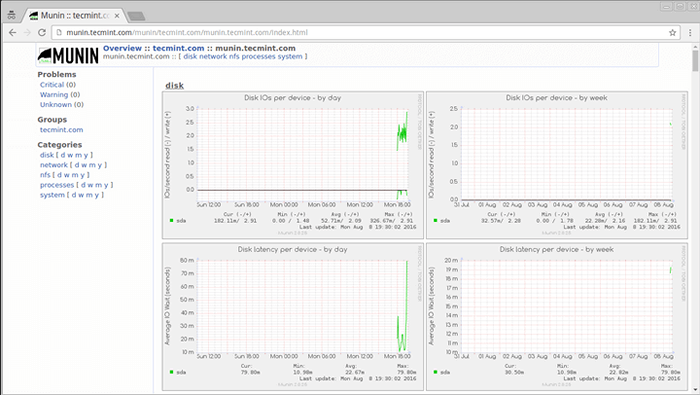
- 1620
- 221
- Jaime Delgadillo
Mungar (Herramienta de monitoreo de red) es una aplicación de monitoreo de red basada en la web de código abierto escrita en Perl que muestra el uso de la red de servidores y servicios en forma gráfica utilizando Rrdtool. Con la ayuda de Munin, puede monitorear el rendimiento de sus sistemas, redes, sans y aplicaciones.
Tiene un maestro/nodo Arquitectura donde el maestro se conecta a cada nodo regularmente y extrae los datos de ellos. Luego usa rrdtool para registrar y generar gráficos actualizados.
Leer sugerido: 20 Herramientas de línea de comando para monitorear el rendimiento de Linux
En este artículo, lo atravesamos los pasos para configurar Mungar ( Herramienta de monitoreo de red ) con Nodo municipal en Rhel, Cento y Fedora sistemas que usan el siguiente entorno.
Servidor municipal - nombre de host: mungar.tecmenta.comunicarse y dirección IP: 192.168.103 Cliente de Munin - nombre de host: nodo municipal.tecmenta.comunicarse y dirección IP: 192.168.15
Instalación de Munin en Rhel, Centos y Fedora
Instalación Mungar es muy simple, solo siga mis comandos paso a paso a continuación para instalarlo en su servidor.
Paso 1: Instale el repositorio EPEL
Mungar se puede instalar utilizando Fedora's Epel repositorio bajo Rhel 7.x/6.x/5.X y Centos 7.x/6.x/5.X.
Solo, ejecute los siguientes comandos como usuario root para instalar y habilitar Epel repositorio usando wget.
RHEL/CENTOS 7
------------------ RHEL/CENTOS 7 - 64 bits ------------------ # wget http: // dl.federaproject.org/pub/epel/7/x86_64/e/epel-release-7-9.noarch.RPM # RPM -IVH EPEL-RELEASE-7-9.noarch.rpm
Rhel/Centos 6
------------------ RHEL/CENTOS 6 - 32 bits ------------------ # wget http: // descargar.federaproject.org/pub/epel/6/i386/epel-release-6-8.noarch.RPM # RPM -IVH EPEL-RELEASE-6-8.noarch.rpm ------------------ RHEL/CENTOS 6 - 64 bits ------------------ # http: // dl.federaproject.org/pub/epel/6/x86_64/epel-release-6-8.noarch.RPM # RPM -IVH EPEL-RELEASE-6-8.noarch.rpm
RHEL/CENTOS 5
------------------ RHEL/CENTOS 5 - 32 bits ------------------ # wget http: // descargar.federaproject.org/pub/epel/5/i386/epel-release-5-4.noarch.RPM # RPM -IVH EPEL-LEZEASE-5-4.noarch.rpm ------------------ RHEL/CENTOS 5 - 64 bits ------------------ # wget http: // descargar.federaproject.org/pub/epel/5/x86_64/epel-release-5-4.noarch.RPM # RPM -IVH EPEL-LEZEASE-5-4.noarch.rpm
Nota : Los usuarios de Fedora no necesitan instalar Epel repositorio, porque mungar se incluye en Fedora y se puede instalar utilizando beque o DNF gerente de empaquetación.
Leer sugerido: 20 comandos YUM para administrar la administración de paquetes de Linux
Leer sugerido: 27 comandos DNF para administrar la gestión de paquetes de Fedora
A continuación, haga una actualización del sistema para asegurarse de que el Epel La base de datos del paquete se carga antes de instalar Mungar.
------------------ Solo en Rhel y Centos ------------------ # actualización de yum -y
Paso 2: Instale el servidor web Apache
Mungar necesita un servidor web que funcione como apache o Nginx Para mostrar sus archivos de estadísticas. Instalaremos apache servidor web para servir gráficos munin aquí.
------------------ Sobre Rhel, Centos y Fedora ------------------ # yum install httpd ------------------ En Fedora 22+ Lanzamientos ------------------ # DNF Instalar httpd
Una vez instalado Apache, inicie y habilite el servicio para comenzar automáticamente en el tiempo de arranque del sistema.
------------------ Sobre Rhel, Centos y Fedora ------------------ # Servicio Httpd Inicio # CHKCONFIG --LEVEL 35 HTTPD ON ------------------ En Rhel/Centos 7 y Fedora 22+ ------------------ # SystemCTL Habilitar httpd # SystemCTL iniciar httpd
Paso 3: Instale Munin y Munin-Nodo
Ahora es el momento de instalar el Mungar y Nodo municipal como se muestra.
------------------ Sobre Rhel, Centos y Fedora ------------------ # Yum -y Instalar nodo Munin Munin ------------------ En Fedora 22+ Lanzamientos ------------------ # DNF -Y Instale el nodo Munin Munin
Por defecto, la instalación anterior crea los siguientes directorios.
- /etc/munin/munin.confusión : Munin Master Configuration File.
- /etc/cron.d/munin : Archivo munin cron.
- /etc/httpd/conf.d/munin.confusión : Archivo de configuración de Munin Apache.
- /var/log/munin : Directorio de registro de Munin.
- /var/www/html/munin : Directorio web de Munin.
- /etc/munin/nodo munin.confusión : Archivo de configuración maestra de nodo munin.
- /etc/munin/complementos.confusión : Archivo de configuración de complementos de munin.
Paso 3: Configurar Munin y Contraseña Proteger Munin
Este es el paso es opcional y solo aplicable si desea usar mungar.tecmenta.comunicarse en cambio hostil En la salida HTML como se muestra:
Abierto /etc/munin/munin.confusión archivo de configuración y realizar los cambios como se sugiere y no olvide reemplazar mungar.tecmenta.comunicarse Con el nombre de su servidor.
# un árbol anfitrión simple [mungar.tecmenta.comunicarse] Dirección 127.0.0.1 use_node_name sí […]
Siguiente contraseña Proteja las estadísticas de Munin con nombre de usuario y contraseña Usando el módulo de autenticación básica Apache como se muestra:
# htpasswd/etc/munin/munin-htpasswd admin
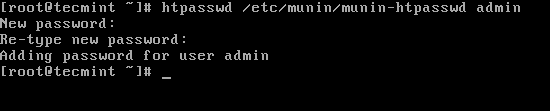 Proteger de contraseña de Munin
Proteger de contraseña de Munin A continuación, reinicie Munin y permita que comience en el momento de la arranque automáticamente.
------------------ Sobre Rhel, Centos y Fedora ------------------ # Servicio de inicio de nodo municipal # chkconfig-nivel 35 nodo municipal en ------------------ En Rhel/Centos 7 y Fedora 22+ ------------------ # SystemCTL habilita el nodo muninal # SystemCTL Inicio de inicio del nodo Munin
Paso 4: Acceder a la interfaz web de Munin
Esperar 30 minutos para que Mungar puede generar gráficos y mostrarlo. Para ver la primera salida de gráficos, abra su navegador y navegue a http: // munin.tecmenta.com/munin e ingrese las credenciales de inicio de sesión.
Si no solicitó nombre de usuario y contraseña, abierto /etc/httpd/conf.d/munin.confusión y cambiar el nombre de usuario de Mungar a administración y reiniciar Apache.
Authuserfile/etc/munin/munin-htpasswd authname "administración"AuthType Basic requiere usuario válido
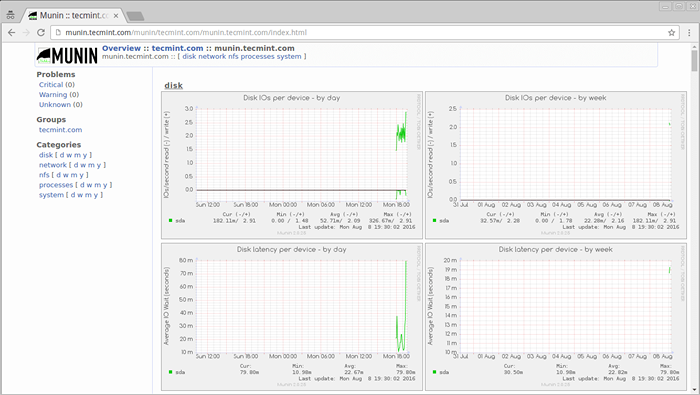 Descripción general de la monitorización de Munin Linux
Descripción general de la monitorización de Munin Linux Paso 5: Agregue el cliente Linux al servidor Munin
Inicie sesión en la máquina cliente de Linux e instale solo nodo municipal Paquete como se muestra:
# yum instalar nodo munin # dnf instalar nodo Munin [encendido Fedora 22+ versiones] # apt-get instalar nodo munin [en Debian sistemas basados]
Ahora abierto /etc/munin/nodo munin.confusión archivo de configuración y agregar la dirección IP del servidor Munin para habilitar la obtención de datos del cliente.
# vi/etc/munin/munin-nodo.confusión
Agregue la dirección IP de Munin severa en el siguiente formato como se muestra:
# Una lista de direcciones que pueden conectarse. Permitir ^127 \.0 \.0 \.1 $ Permitir ^:: 1 $ Permitir ^192 \.168 \.0 \.103 $
Finalmente, reinicie el cliente de Munin:
------------------ Sobre Rhel, Centos y Fedora ------------------ # Servicio de inicio de nodo municipal # chkconfig-nivel 35 nodo municipal en ------------------ En Rhel/Centos 7 y Fedora 22+ ------------------ # SystemCTL habilita el nodo muninal # SystemCTL Inicio de inicio del nodo Munin
Paso 6: Configurar el servidor Munin para conectar el nodo del cliente
Abierto /etc/munin/munin.confusión Archivo de configuración y agregue la siguiente nueva sección del nodo de cliente Linux remoto con el nombre del servidor y la dirección IP como se muestra:
# un árbol anfitrión simple [mungar.tecmenta.comunicarse] Dirección 127.0.0.1 use_node_name sí [nodo municipal.tecmenta.comunicarse] Dirección 192.168.0.15 use_node_name sí
A continuación, reinicie el servidor Munin y navegue hasta el http: // munin.tecmenta.com/munin página para ver los nuevos gráficos de nodo de cliente en acción.
 Nodo de cliente de Munin
Nodo de cliente de Munin Para obtener más información y uso, visite en http: // Munin-Monitoring.org/wiki/documentación.
- « Cómo instalar LEMP (Linux, Nginx, Mariadb, PHP-FPM) en Debian 9 STRING
- Cómo cambiar el nombre del servidor Apache a cualquier cosa en los encabezados del servidor »

